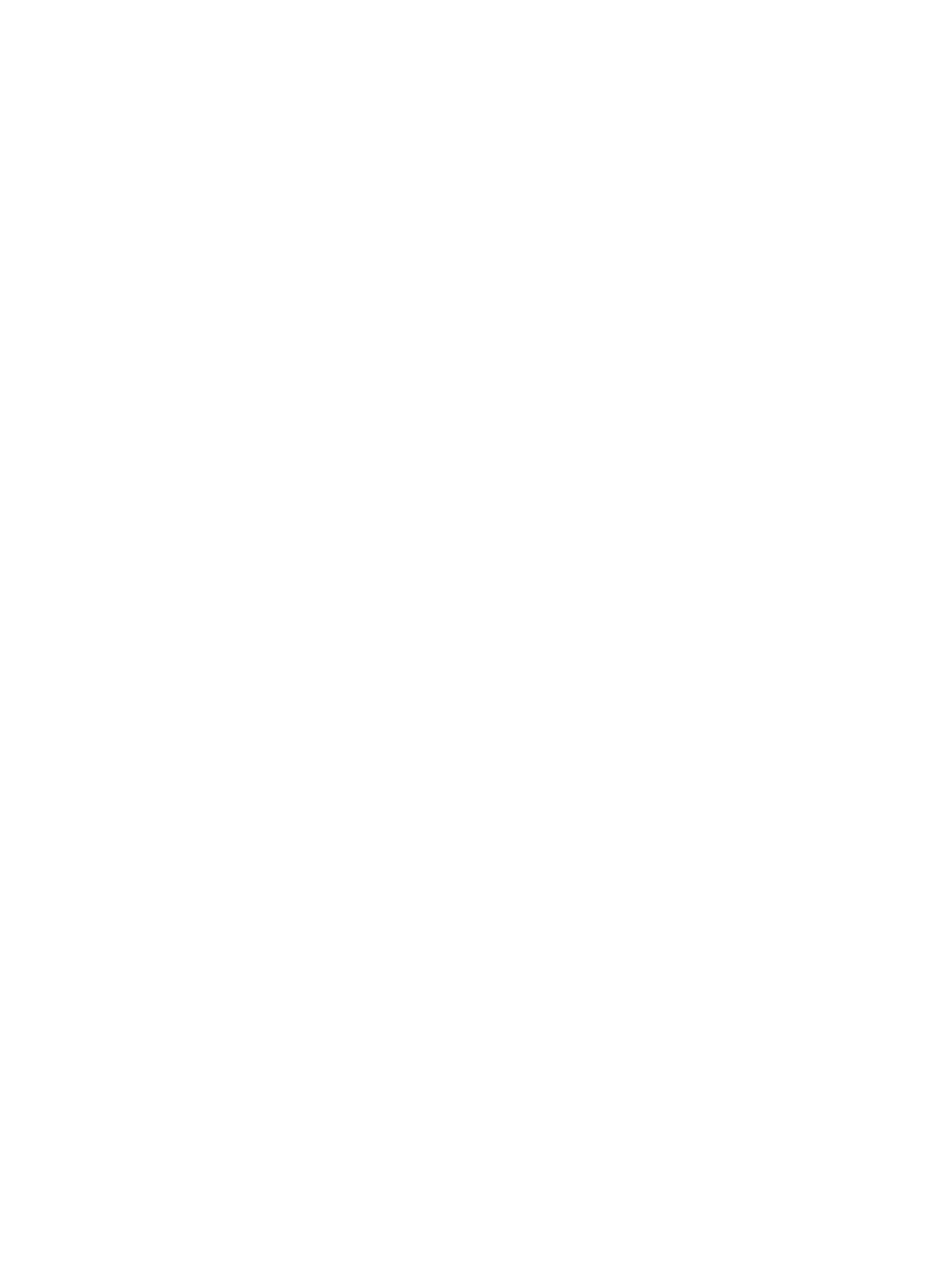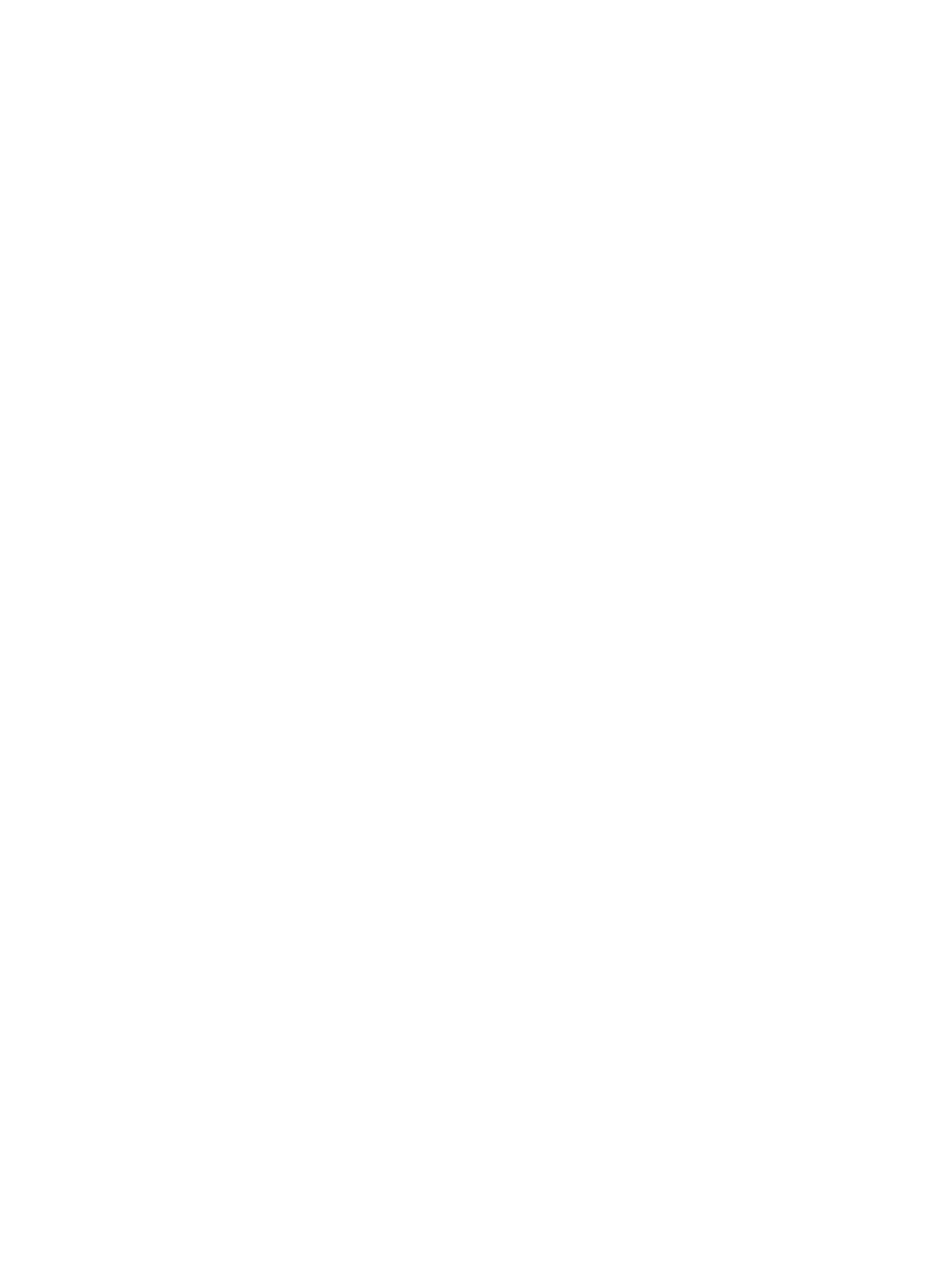
Akun heikon varaustason korjaaminen, kun tietokonetta ei voi
poistaa horrostilasta ......................................................................... 57
Akun kalibroiminen ............................................................................................................ 57
Vaihe 1: Akun lataaminen täyteen .................................................................... 57
Vaihe 2: Lepotilan ja horrostilan poistaminen käytöstä ..................................... 58
Vaihe 3: Akun latauksen purkaminen ................................................................ 58
Vaihe 4: Akun lataaminen uudelleen täyteen .................................................... 60
Vaihe 5: Lepotilan ja horrostilan ottaminen uudelleen käyttöön ........................ 60
Akun virran säästäminen ................................................................................................... 60
Akun säilyttäminen ............................................................................................................. 61
Käytetyn akun hävittäminen ............................................................................................... 61
Verkkovirtalaitteen testaaminen ......................................................................................................... 61
Tietokoneen sammuttaminen ............................................................................................................. 61
6 Asemat ........................................................................................................................................................... 63
Asennettujen asemien tunnistaminen ................................................................................................ 63
Asemien käsitteleminen ..................................................................................................................... 63
Kiintolevyn suorituskyvyn parantaminen ............................................................................................ 64
Levyn eheytyksen käyttäminen .......................................................................................... 64
Levyn uudelleenjärjestämisen käyttäminen ....................................................................... 65
HP 3D DriveGuard -ohjelmiston käyttäminen ..................................................................................... 65
HP 3D DriveGuard -toiminnon tilan tunnistaminen ............................................................ 65
HP 3D DriveGuard -ohjelmiston käyttäminen .................................................................... 66
RAID-kokoonpanon käyttäminen (vain tietyt mallit) ............................................................................ 66
Kiintolevyn vaihtaminen ...................................................................................................................... 67
1,8 tuuman kiintolevyn vaihtaminen ................................................................................... 67
2,5 tuuman kiintolevyn vaihtaminen ................................................................................... 72
7 Ulkoiset laitteet ............................................................................................................................................. 79
USB-laitteen käyttäminen ................................................................................................................... 79
USB-laitteen liittäminen ..................................................................................................... 79
USB-laitteen poistaminen .................................................................................................. 79
Vanhojen USB-laitteiden tuen käyttäminen ....................................................................... 80
1394-laitteen käyttäminen .................................................................................................................. 80
1394-laitteen liittäminen ..................................................................................................... 81
1394-laitteen poistaminen .................................................................................................. 81
Telakointiliittimen käyttäminen ........................................................................................................... 81
Ulkoisten asemien käyttäminen .......................................................................................................... 82
Valinnaisten ulkoisten laitteiden käyttäminen .................................................................... 82
Valinnaisen ulkoisen optisen aseman käyttäminen ............................................................................ 83
Optisen (CD- tai DVD-) levyn asettaminen asemaan ........................................................ 83
Optisen (CD- tai DVD-) levyn poistaminen ........................................................................ 83
Kun levykelkka avautuu .................................................................................... 84
viii